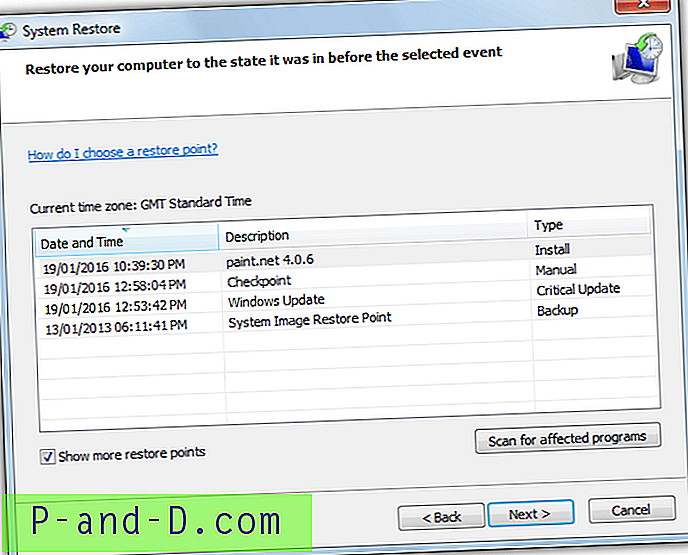La mayor parte del tiempo, la piratería informática se asocia automáticamente con los delincuentes informáticos que ingresan a las computadoras, los servidores o los sistemas de seguridad para obtener acceso no autorizado. Sin embargo, este no es siempre el caso porque los expertos en seguridad informática también son hackers, excepto que pertenecen a la categoría de sombrero blanco y no usan sus habilidades para violar la ley. Para ser un hacker, al menos uno debe saber cómo usar las herramientas adecuadas que normalmente no utilizan los aficionados a la informática para recopilar información que podría revelar lagunas para las entradas de puerta trasera. Una forma rápida de aprender a usar algunas de las herramientas es atravesando los desafíos que ofrece Try2Hack .
Try2Hack ofrece desafíos gratuitos en los que comenzarás desde el primer nivel y completarlo te llevará al siguiente nivel hasta llegar al nivel 12. Cada desafío requiere una técnica diferente para resolver y se vuelve más difícil a medida que aumenta el nivel. Proporcionaremos las soluciones y la guía para los niveles para que pueda resolverlos si está atascado y también aprende nuevas habilidades. Haga clic aquí para comenzar el desafío! Nivel 1
Desafío: ingrese la contraseña para continuar
Solución: vea el código fuente HTML presionando Ctrl + U en Firefox. Verás un pequeño fragmento de JavaScript con la contraseña y también la ubicación del nivel 2. Si escribes la contraseña incorrecta, accederás al sitio web de Disney.

Nivel 2
Desafío: ingrese el nombre de usuario y la contraseña en el formulario de inicio de sesión basado en flash
Solución: vea el código fuente HTML y verá que el formulario de inicio de sesión se carga desde el archivo flash level2.swf. Descargue el level2.swf y ábralo con el Bloc de notas. El nombre de usuario y la contraseña se muestran en texto sin cifrar.
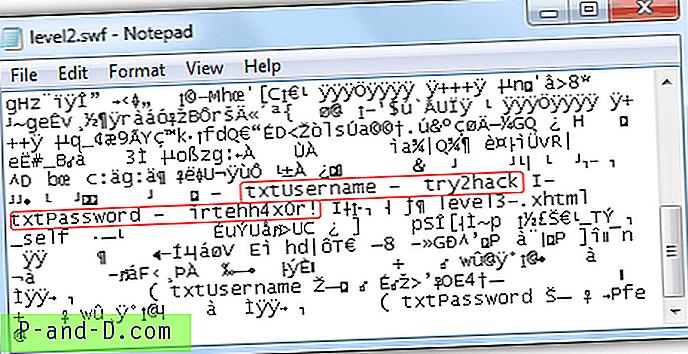
Nivel 3
Desafío: ingrese la contraseña en una ventana emergente
Solución: Este desafío contiene un engaño al tratar de engañarte. Vea el código fuente HTML y abra el archivo fuente externo Javascript.
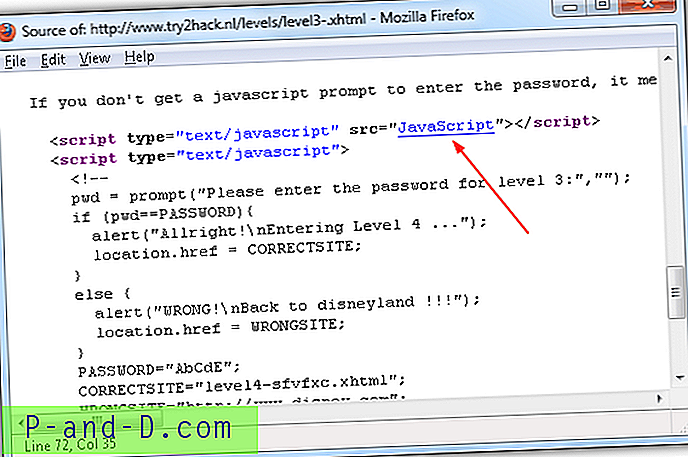
Haga clic en el enlace del archivo fuente Javascript para cargarlo en el visor de código HTML y verá la contraseña real, los valores correctos y incorrectos.
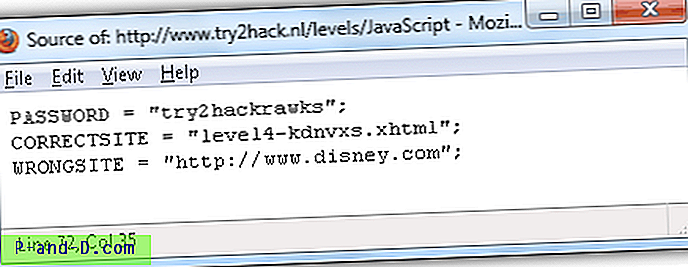
Nivel 4
Reto: Inicie sesión en un formulario web basado en Java
Solución: vea el código fuente HTML, descargue el archivo de clase Java (PasswdLevel4.class) y descompílelo con JD-GUI.
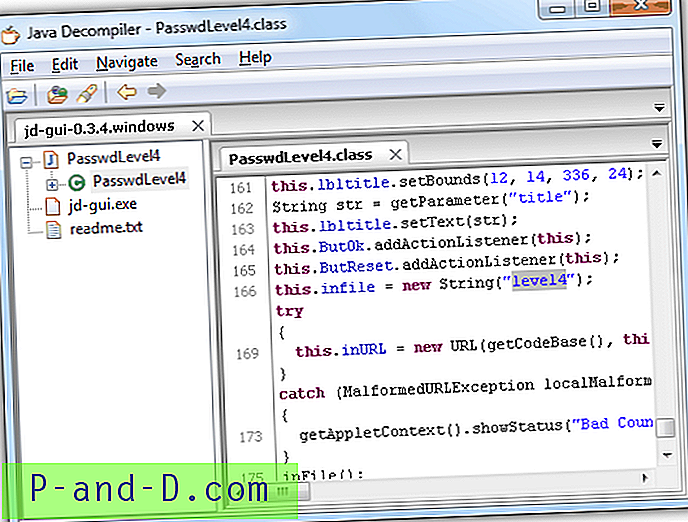
En el archivo de clase Java descompilado, lee otro archivo externo llamado level4 ubicado en http://www.try2hack.nl/levels/level4. Descargue el archivo de nivel 4, ábralo con el Bloc de notas, el nombre de usuario, la contraseña y la URL de nivel 5 están allí.
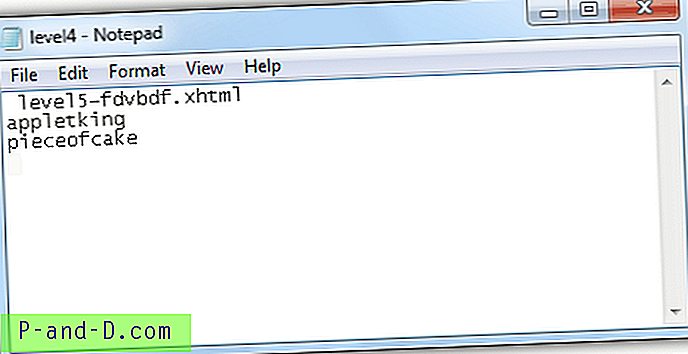
Nivel 5
Desafío: ingrese el nombre de usuario y la contraseña en un programa Visual Basic 3.0
Solución: descargue el Discompiler VB 3.0 de DoDi. Ejecútelo, cargue el archivo level5.exe en el descompilador y espere a que se complete el proceso. Se generarán un montón de archivos y solo debe prestar atención a los archivos MAIN.TXT y LEVEL5.BASE. El nombre de usuario, la contraseña y la URL del nivel 6 se encuentran en el archivo LEVEL5.BAS, pero están encriptados y se pueden desencriptar fácilmente haciendo referencia al archivo MAIN.TXT. Vamos a hacer dos ejemplos para que comprenda cómo se calculan el nombre de usuario y la contraseña.
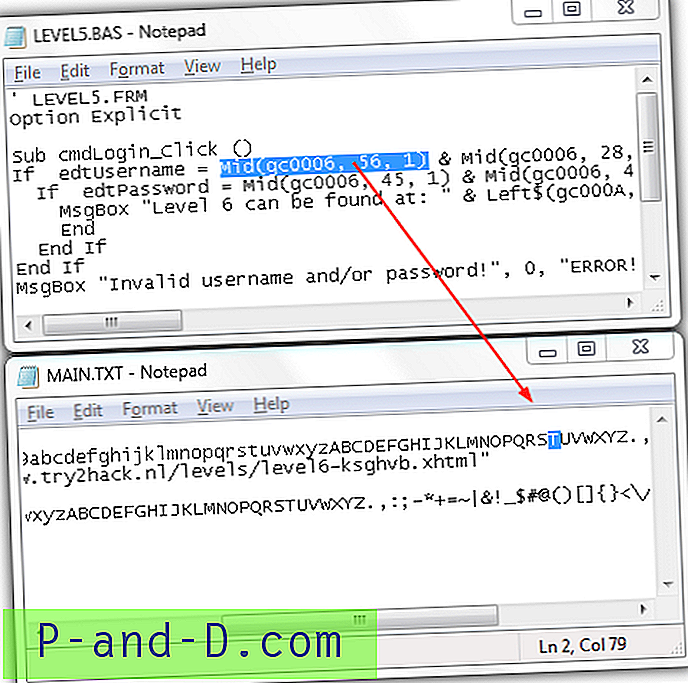
Para descifrar (gc0006, 56, 1), consulte el archivo MAIN.TXT. Primero, le indica que consulte gc0006, que es la línea que incluye números, letras mayúsculas y minúsculas y símbolos. Luego, el número 56 representa la letra 56 de esa línea y el último número 1 significa que solo debe leer un carácter que comience desde la letra 56. El valor para (gc0006, 56, 1) sería mayúscula "T". En cuanto a Mid (gc0006, 28, 1), sería minúscula "r".
Nivel 6
Desafío: descargue y ejecute un programa Visual Basic 6.0 que requiere ingresar el nombre de usuario y contraseña correctos.
Solución: una prueba rápida del programa mostrará que se conecta a Internet para autenticar el nombre de usuario y la contraseña que ingresó. Lo primero que debe verificar es ver a dónde se conecta. En lugar de usar una herramienta sofisticada de rastreo de paquetes, puede usar URL Snooper que revelará que el programa extrae un archivo llamado level6.data en http://www.try2hack.nl/levels/level6.data.
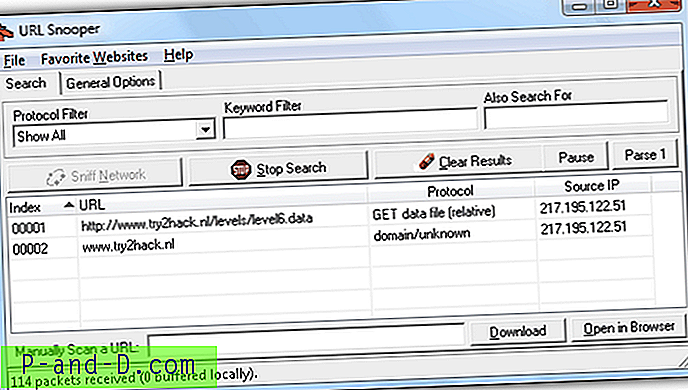
El archivo level6.data contiene el nombre de usuario, la contraseña y la página cifrados y tendremos que descifrarlo. Tiene una pista del algoritmo de cifrado que se está utilizando y es BACONIAN. Puede descifrar fácilmente el cifrado BACONIAN yendo a esta página web, ingrese cada bloque de texto cifrado y haga clic en el botón Decodificar. No puede pegar todos los bloques para decodificar. Tiene que ser decodificado uno por uno.
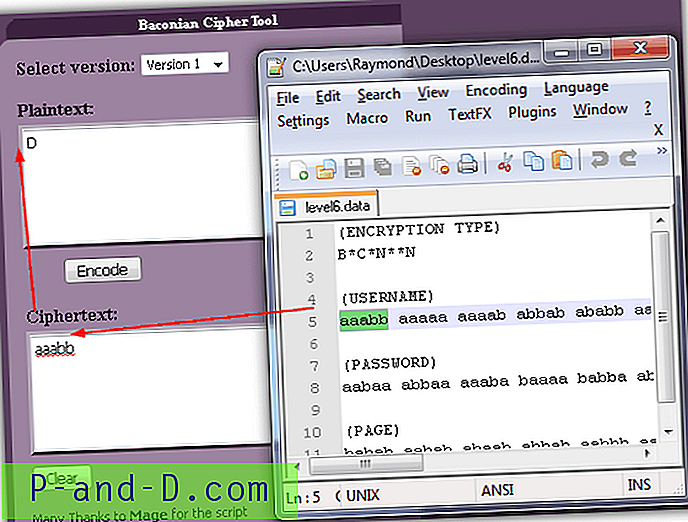
Nivel 7
Desafío: use Microsoft Internet Explorer 7.66
Solución: esta página protegida simplemente comprueba si está ejecutando Microsoft Internet Explorer 7.66 en un sistema Linux o Unix y se lo deriva desde una página de Microsoft. Esto se puede hacer fácilmente mediante el uso de complementos de suplantación de identidad para Google Chrome. Primero instale una extensión llamada User-Agent Switcher para Chrome. Haga clic en el icono Chrome UA Spoofer ubicado en la esquina superior derecha y seleccione Configuración. Ingrese la siguiente información y haga clic en Agregar.
Nuevo nombre de agente de usuario: Try2Hack
Nueva cadena de agente de usuario: Mozilla / 4.0 (compatible; MSIE 7.66; Linux; WOW64; Trident / 4.0; SLCC1)
Grupo: Internet Explorer
Añadir ?: Reemplazar
Indicador Indicador: T2H

De nuevo, haga clic en el ícono Chrome UA Spoofer ubicado en la parte superior derecha, seleccione Internet Explorer, seguido de Try2Hack. Si actualiza la página de Nivel 7, verá OK para el navegador y la comprobación del sistema operativo, pero fallará en la comprobación del enlace. Ahora instale otra extensión llamada Referer Control. Haga clic derecho en la página de Nivel 7 y seleccione "Crear filtro de referencia para este sitio"> "Usar referencia personalizada"> "URL". En el cuadro resaltado, reemplace la [URL] con http://www.microsoft.com/ms.htm.

Actualice la página de nivel 7 nuevamente y aparecerá un enlace al Nivel 8 en la página.
Nivel 8
Desafío: formulario de inicio de sesión que utiliza script CGI
Solución: vea el código fuente HTML y verá que envía la información de inicio de sesión a / cgi-bin / phf. Hay un exploit phf muy conocido y antiguo que se puede utilizar para mostrar el archivo passwd en el sistema Linux. Simplemente ingrese la URL a continuación en su navegador web y se mostrará el archivo passwd.
http://www.try2hack.nl/cgi-bin/phf?Qalias=3Dx%0a/bin/cat%20/etc/passwd
Nuevamente, la información de inicio de sesión en el archivo passwd está encriptada, pero puede desencriptarse usando John the Ripper. Descargue la versión binaria de Windows, extráigala en una nueva carpeta, copie todo del archivo passwd y guárdelo en un archivo de texto. Coloque el archivo de texto en el mismo directorio que John the Ripper y ejecute el siguiente comando en el símbolo del sistema. Reemplace passwd.txt por el nombre del archivo que ha utilizado para guardar el contenido del archivo passwd.
john.exe passwd.txt
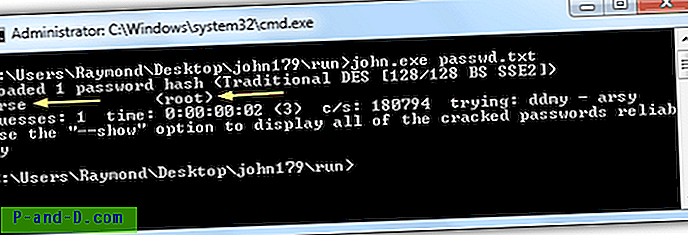
Se muestra la contraseña de la cuenta de usuario raíz que se puede utilizar para iniciar sesión en el formulario web de nivel 8.
Nivel 9
Desafío: ingrese el nombre de usuario y la contraseña en un formulario web de inicio de sesión de aspecto normal.
Solución: Todo parece normal en el formulario de inicio de sesión de nivel 9 hasta que comencé a investigar sobre los encabezados HTTP utilizando un complemento llamado Encabezados HTTP en vivo para Firefox. Tiene nombre de usuario y contraseña en la cookie, pero el uso de las credenciales para iniciar sesión no funciona.
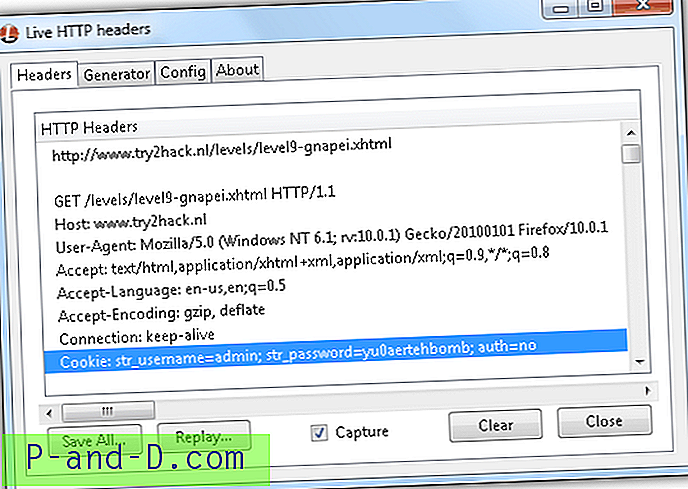
El nombre de usuario y la contraseña en la cookie son correctos, pero hubo otro valor que está causando que falle, que es auth = no. Todo lo que tenemos que hacer es usar una extensión llamada Editar cookies para Firefox para cambiar auth = no a auth = yes. Después de instalar el complemento, presione Alt + T y seleccione Editor de cookies en la barra de menú. Busque el sitio www.try2hack.nl con el nombre de la cookie como autenticación, haga clic en él para resaltar la cookie y haga clic en el botón Editar .
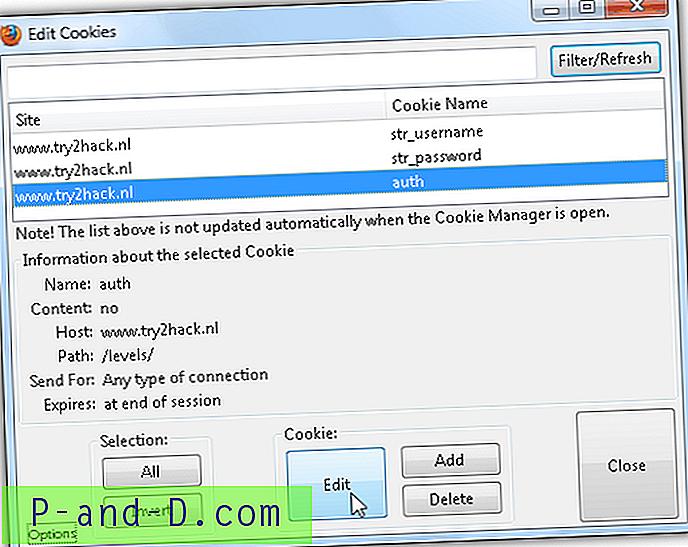
En el cuadro de contenido, cambie de no a sí y haga clic en el botón Guardar .
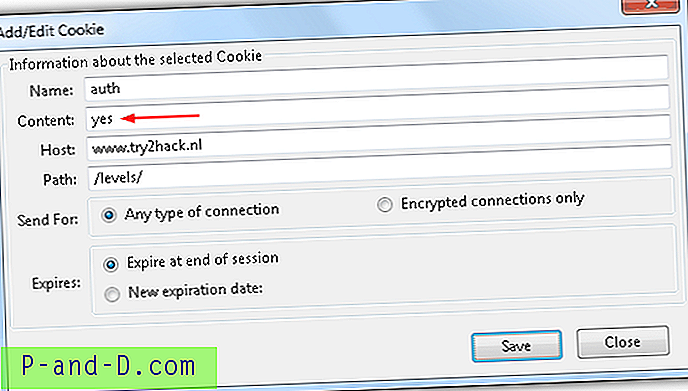
Inicie sesión inmediatamente en el formulario de Nivel 9 con el nombre de usuario y la contraseña que se muestran anteriormente con Live HTTP Headers. No recargue ni actualice la página de nivel 9 o tendrá que volver a editar la cookie.
La verdadera diversión de Try2Hack es tratar de resolver los desafíos usted mismo identificando las posibles soluciones en lugar de buscar respuestas de inmediato o la URL de los niveles. Pruébelos y aprenda cómo funcionan estos programas para que pueda usarlos en el futuro en situaciones similares.